Анимации са неразривна част от съвременната медийна продукция и една от основните причини визуалните съдържания да са толкова привлекателни. Независимо дали става въпрос за реклама, социални медии или филм – анимациите привличат вниманието и предават информация убедително. В това ръководство ще ти покажа основите на After Effects, с който можеш да създаваш анимации ефективно. Без значение дали току-що започваш или искаш да освежиш знанията си, тук ще научиш всичко важно за този креативен процес.
Най-важни открития
- Анимациите се състоят от последователности от кадри и ключови кадри.
- Можеш да променяш цветове, позиции и още, за да постигнеш креативни ефекти.
- 3D анимациите разширяват възможностите ти с движения на камерата и светлина.
- After Effects предлага полезни предварителни настройки за по-лесна анимация.
Стъпка по стъпка ръководство
1. Разбиране на основите на анимацията
Преди да започнеш с практическото изпълнение, е важно да знаеш какво са анимациите и как функционират. Терминът анимация описва процеса, при който неподвижни изображения се движат, за да създадат илюзия за движение. Вероятно си виждал реклама, в която текстове или графики са анимирани – това са примери за анимации, които са широко разпространени в съвременния медиен свят.
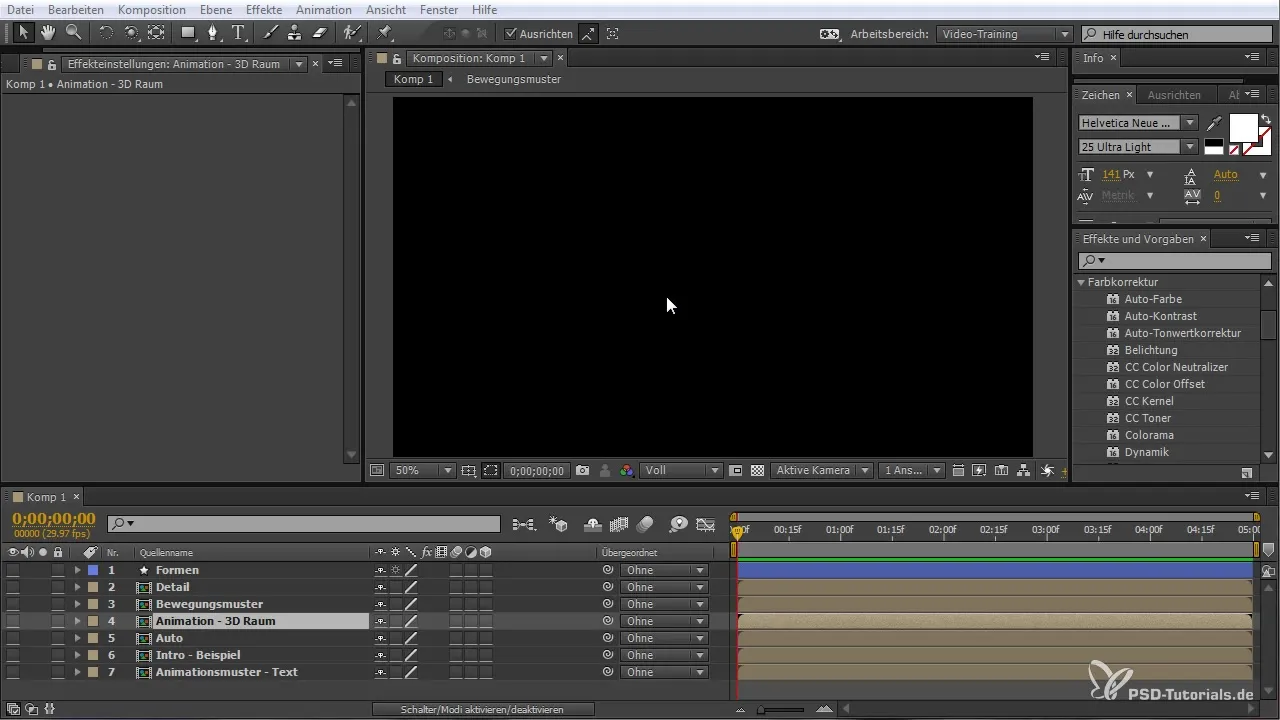
2. Избор на подходящ стил и цветове
Преди да започнеш създаването на анимация, трябва да помислиш за визуалния стил и цветовете. After Effects ти предлага много възможности за оформление на формални елементи като кръгове, квадрати или други форми. Избери цветове, които добре се комбинират помежду си и оставят исканият ефект върху аудиторията ти.
3. Създаване на първия си ключов кадър
Анимациите в After Effects са в значителна степен основани на ключови кадри. Ключовият кадър е определена точка във времето, която дефинира определено свойство на обекта, като например позицията, скалата или цвета му. За да зададеш ключов кадър, измий избрания обект и го премести в новата позиция. На това място трябва да зададеш първия си ключов кадър.
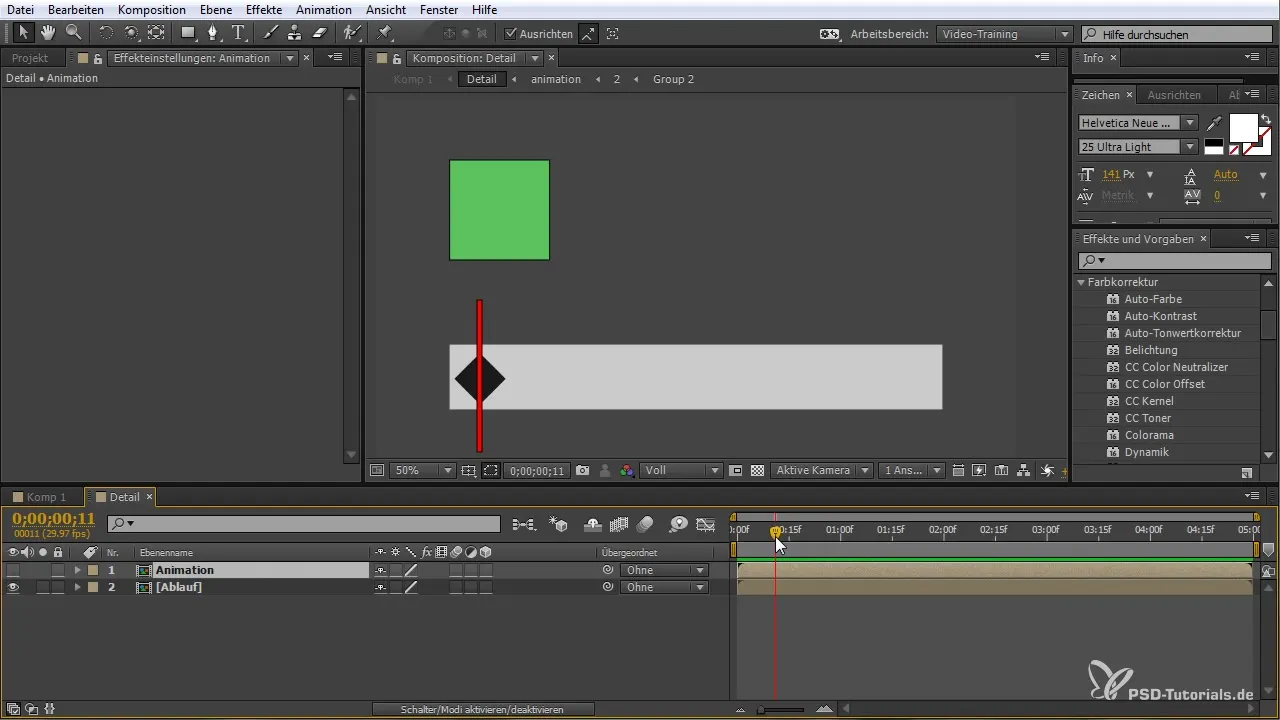
4. Настройка на времевата линия и последователности
Временната линия в After Effects е сърцевината на анимацията. Временната линия показва кога и кои ключови кадри са зададени и ти позволява контрол на последователността на анимацията. Премести времевата си линия след определено време и зададaй друг ключов кадър, за да изобразиш промените, през които преминава обектът ти, с течение на времето.
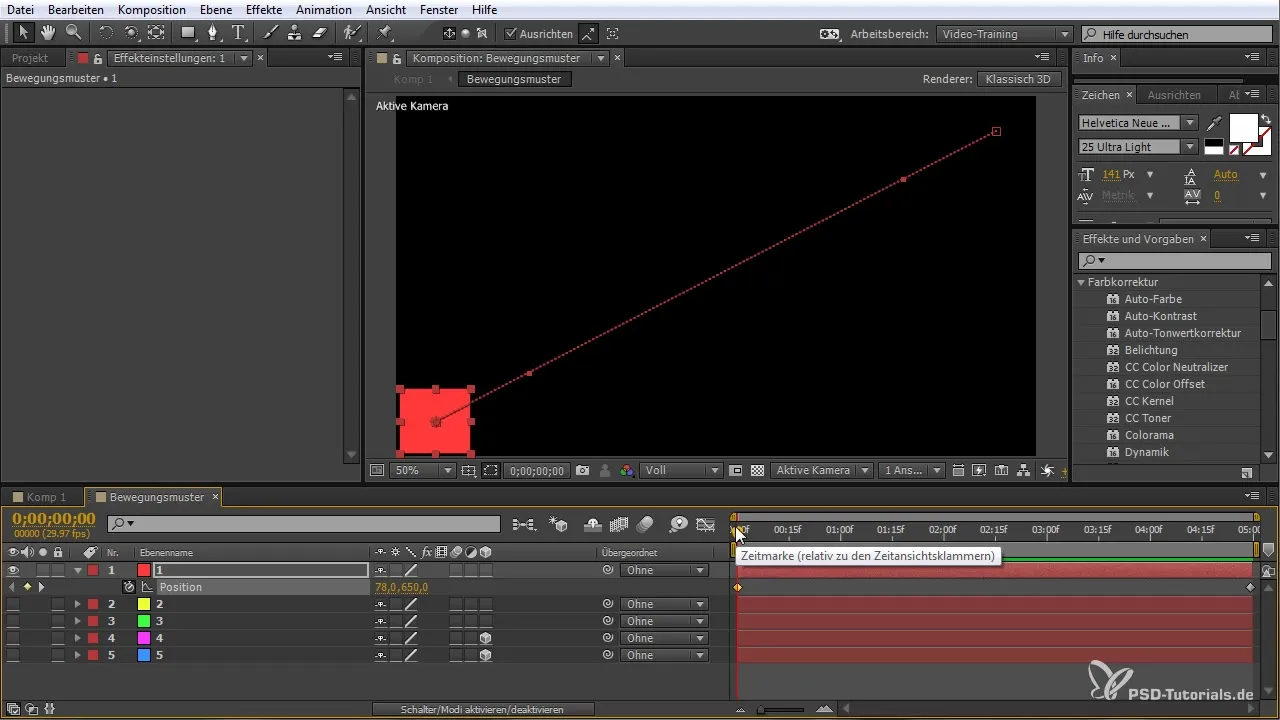
5. Създаване на анимации в 3D пространство
За да направиш анимациите си още по-интересни, можеш да работиш и в 3D пространство. After Effects ти позволява да разполагаш обекти тримерно и да ги анимираш прецизно. Можеш да добавиш камера, която да се движи около анимираните обекти, придавайки допълнителна дълбочина на анимацията.

6. Работа със светлина и сянка
Още един начин да подобриш визуалното впечатление на анимацията си е да добавиш източници на светлина. Светлините могат да променят целия вид на анимацията ти и да добавят нови измерения. Експериментирай с различни светлини, за да постигнеш най-добрите ефекти за твоите анимации.
7. Използване на ефекти и предварителни настройки
After Effects разполага с множество предварително определени ефекти и анимации, които можеш лесно да приложиш на елементите си. Тези предварителни настройки могат да ти помогнат да започнеш бързо и в същото време да ти осигурят solid основа, за да развиеш собствените си анимации. Просто избери желания ефект и го приложи на елемента си.

8. Настройка на цветове и маски
Още един начин да промениш външния вид на анимацията си е да работиш с маски. Маскирането ти позволява да покриваш или правиш видими определени области на графиката ти, създавайки интересен визуален дизайн. Така можеш да насочиш вниманието към специфични части от анимацията си и да ги подчертаеш с промени в цвета.

9. Анимиране на текст
Анимацията на текст е важен аспект на графичния дизайн. After Effects ти предлага много възможности за анимиране на текст. Можеш да експериментираш с типографията, за да придадеш на текста динамичен вид. Използвай предварителни настройки или създавай собствени анимации, за да представиш текстовете по атрактивен начин.
10. Експортиране на цялата анимация
След като си доволен от анимацията си, можеш да я експортираш. After Effects ти позволява да запазиш анимацията си в различни формати, подходящи за употреба на уебсайтове или в социални медии. Увери се, че избираш правилните настройки, за да постигнеш най-добро качество.
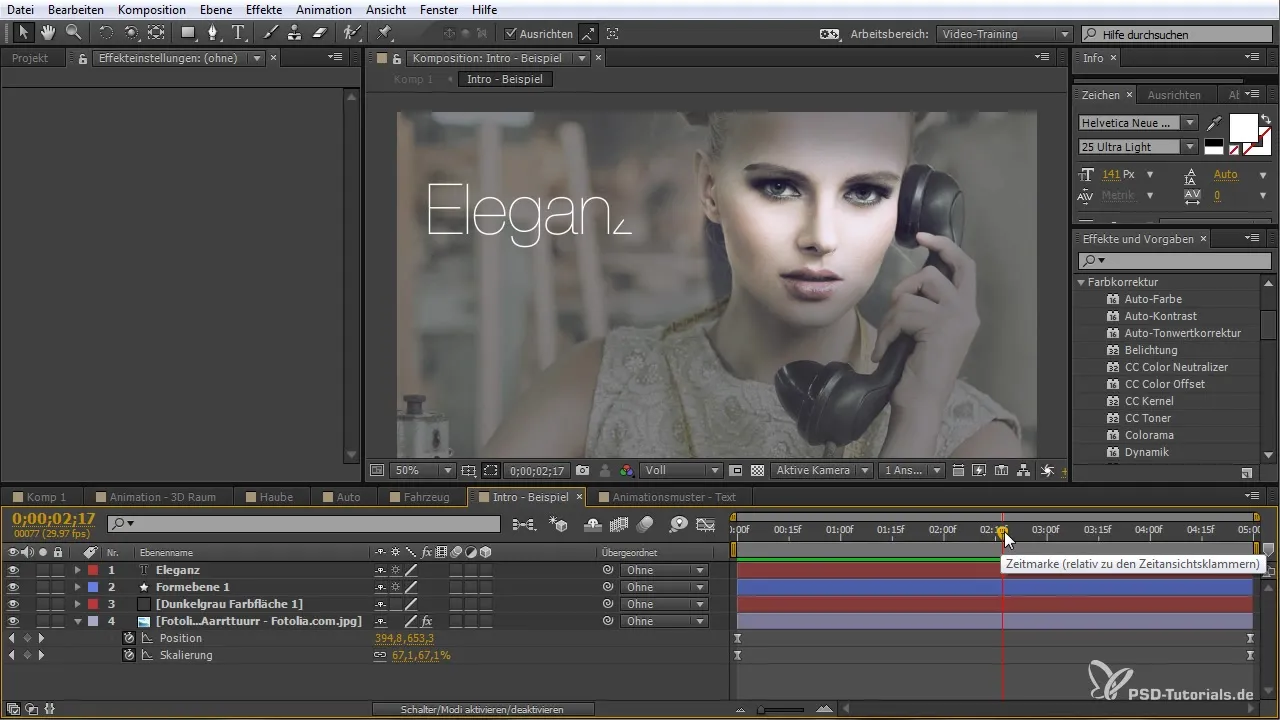
Резюме – Създаване на анимация в After Effects
В това ръководство научи основните стъпки за създаване на анимации в After Effects. Сега знаеш на какво да обърнеш внимание, за да постигнеш креативни и професионални резултати. Използвай съветите и триковете, за да вдъхнеш живот на собствените си идеи.
Често задавани въпроси
Какво са ключови кадри?Ключовите кадри са точки във времето, които определят специфично свойство на обект.
Как мога да работя с 3D анимации?Като добавиш 3D обекти и камери в After Effects, можеш да създаваш вълнуващи анимации в триизмерното пространство.
Какво са предварителни настройки в After Effects?Предварителните настройки са предварително определени ефекти или анимации, които можеш бързо да приложиш на елементите си.
Как мога да анимирам текст?After Effects предлага много възможности за анимиране на текст, включително предварително зададени настройки или индивидуални адаптации.
Как да експортирам анимацията си?Можеш да запазиш анимацията си в различни формати, в зависимост от къде искаш да я качиш или използваш.


